küsimus
Probleem: kuidas luua ja kasutada Windows 10 parooli lähtestamise ketast?
Mul on palju erinevaid kontosid, sealhulgas sotsiaalmeedia, e-posti kontod, erinevad veebiblogid ja ostusaidid jne. Probleem on selles, et ma unustan sageli paroolid. Jah, ma proovisin seda kuhugi kirjutada, kuid mõnikord nõutakse parooli muutmist ja siis unustan selle üles kirjutada. Probleem. Ma kardan natuke oma Windowsi konto parooli unustada, kuid olen kuulnud, et selle saab lähtestada, kas pole? Palun andke mulle teada, kas seda on võimalik teha?
Lahendatud Vastus
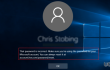
Proovige ette kujutada, kuidas te end tunneksite, kui teie Windows 10 arvuti lukustataks, kuna unustasite oma Microsofti konto parooli? Või unustasite näiteks Caps Locki välja lülitada või Num Locki sisse lülitada, mistõttu sisestasite mitu korda vale parooli ja ületasite lubatud katsete arvu? Nüüd näete "Viidatud konto on praegu lukustatud ja ei pruugi olla sisse logitud" teade sisselogimisekraanil ja ei saa teha midagi muud peale süsteemi taaskäivitamise, mis ei vii kuhugi peale sama sisselogimisekraani? See stsenaarium juhtub tavaliselt arvutites, mis kuuluvad domeeni ja domeenikontroller on muutnud konto lukustamise läve poliitikat. AGA, domeenidesse kuuluvad arvutid. Tavaliselt on tööarvutid osa domeenist, seega on tööarvuti lukustamine kõigi aegade halvim kogemus, eriti kui konto lukustamise läve konfiguratsiooni eest vastutavat töötlejat ei ole võimalik saavutada varsti.
Sel juhul soovitavad tehnilise toe spetsialistid sageli drastilist meetodit, milleks on Windowsi OS-i vormindamine. Siiski on palju parem lahendus – takistada Microsoftil teid kontolt lukustamast, luues a Parooli lähtestamise ketas. Selle ettevaatusabinõu järgides saate end kogu aeg turvaliselt tunda, sest teil on parool alati käepärast. Windows 10 sisselogimisparooli taastamiseks peate seda tegema teil on USB-draiv või SD-kaart. Kui olete valmis, peate tegema järgmist.
- Ühendage USB-draiv või SD-kaart arvutiga ja vajutage Win klahv + S.
- Tüüp Kasutajakontod ja klõpsake otsingutulemustel.
- Valige Looge parooli lähtestamise ketas ja vajutage Edasi.
- Avage rippmenüü ja valige USB või SD, mida kavatsete parooli lähtestamise salvestusruumi jaoks kasutada.
- Vajutage Edasi ja oodake, kuni protsess toimub.
- Klõpsake Lõpetama ja hoidke USB- või SD-kaarti kindlasti kindlas kohas.
Kui unustate parooli ja lukustasite oma Windowsi konto, otsige üles USB- või SD-kaart, millel parooli lähtestamise faili hoitakse, ja ühendage see arvutiga. Seejärel järgige neid samme.
- Valige Lähtestage parool ja klõpsake Edasi.
- Avage rippmenüü ja valige seade, kuhu parooli lähtestamise fail on salvestatud.
- Klõpsake Edasi ja sisestage oma uus parool.
- Seejärel korrake oma uut parooli ja vihjet, mis aitab teil selle meelde jätta, juhuks kui selle uuesti unustate.
- Klõpsake Lõpetama ja see ongi kõik! Te ei saa oma Windowsi kontole edukalt sisse logida.
MÄRGE: ärge unustage luua parooli lähtestamise ketast iga kord, kui muudate oma Windowsi konto parooli.
Taasta failid ja muud süsteemikomponendid automaatselt
Failide ja muude süsteemikomponentide taastamiseks võite kasutada ugetfix.com-i ekspertide tasuta juhendeid. Kui aga tunnete, et te pole piisavalt kogenud, et kogu taastamisprotsessi ise ellu viia, soovitame kasutada allpool loetletud taastamislahendusi. Oleme kõiki neid programme ja nende tõhusust teie jaoks testinud, nii et kõik, mida peate tegema, on lasta neil tööriistadel kogu töö ära teha.
Pakkumine
tee seda kohe!
Lae allataastamise tarkvaraÕnn
Garantii
tee seda kohe!
Lae allataastamise tarkvaraÕnn
Garantii
Kui teil on Reimage'iga seotud probleeme, võite pöörduda meie tehnikaekspertide poole ja küsida neilt abi. Mida rohkem üksikasju esitate, seda parema lahenduse nad teile pakuvad.
See patenteeritud parandusprotsess kasutab 25 miljonist komponendist koosnevat andmebaasi, mis võib asendada kasutaja arvutis kõik kahjustatud või puuduvad failid.
Kahjustatud süsteemi parandamiseks peate ostma selle litsentsitud versiooni Reimage pahavara eemaldamise tööriist.

VPN-iga pääsete juurde geopiiranguga videosisule
Privaatne Interneti-juurdepääs on VPN, mis võib takistada teie Interneti-teenuse pakkujat valitsusja kolmandad osapooled teie võrgus jälgimise eest ning võimaldavad teil jääda täiesti anonüümseks. Tarkvara pakub torrentimiseks ja voogedastuseks spetsiaalseid servereid, tagades optimaalse jõudluse ega aeglusta teid. Samuti saate piiranguteta geograafilistest piirangutest mööda minna ja vaadata selliseid teenuseid nagu Netflix, BBC, Disney+ ja muid populaarseid voogedastusteenuseid, olenemata teie asukohast.
Ärge makske lunavara autoritele – kasutage alternatiivseid andmete taastamise võimalusi
Pahavararünnakud, eriti lunavara, on teie piltidele, videotele, töö- või koolifailidele kõige suurem oht. Kuna küberkurjategijad kasutavad andmete lukustamiseks tugevat krüpteerimisalgoritmi, ei saa seda enam kasutada enne, kui lunaraha bitcoinides on tasutud. Häkkeritele maksmise asemel peaksite esmalt proovima kasutada alternatiivi taastumine meetodid, mis aitavad teil taastada vähemalt osa kadunud andmetest. Vastasel juhul võite kaotada ka oma raha koos failidega. Üks parimaid tööriistu, mis suudab taastada vähemalt mõned krüptitud failid - Data Recovery Pro.